התקנת התוכנה
התקנת התוכנה
לאחר שלב החיבור הפיזי יש להתקין תוכנה לשליטה במסך, ישנו מגוון גדול למדי של תוכנות כאלו, מבין המומלצות הן LCDsmartie ו-Crystal Control המומלצת בעיקר עבור מתחילים. מומלצת במיוחד היא LCDC אשר נחשבת לתוכנה המתקדמת והמקיפה ביותר לשליטה על מסכי LCD. היא כוללת מספר רב של פלאגים לתוכנות שונות ובינהן SETI WINAMP ו-MBM5. התוכנה עצמה בתשלום אך ישנה גרסת Shareware.
לפני התקנת התוכנה יש לוודא שבביוס מוגדרת יציאת ה-LPT כ-EPP, ברוב לוחות האם זוהי הגדרת ברירת המחדל. אך עדיין רצוי לבדוק האם החיבור מוגדר נכון, שכן הגדרה שגויה יכולה לגרום לבעיות בתצוגת המסך. לאחר הגדרת הביוס יש להתקין את התוכנה ולהפעילה. ישנן תוכנות הזקוקות לדרייברים, כדוגמת DLportIO, על מנת לפעול כשורה, לכן מומלץ להתקין את הדריבר בכל מצב.
הדגמה כיצד להגדיר את המסך אבצע בתוכנה LCDsmartie. כמובן שאתם יכולים להשתמש בכל תוכנה אחרת העולה על רוחכם.
בהפעלה הראשונית של התוכנה יופיע מסך המציג סימולציה של מסך ה-LCD. לחצו על כפתור ה-setup בפינה השמאלית התחתונה.
חלון ההגדרה של המסך מחולק ל-4 חלקים עיקריים: הגדרות החיבור, הגדרות המסך, הגדרות תוכן המסך, וחלון Templates לסקריפטים השונים. נתחיל בסקירת חלון הגדרת החיבור והמסך, את שני החלונות האחרים נסקור בהרחבה בהמשך.
בחלון ההגדרות (LCD Settings) יש להגדיר את המסך בתור Parallel, לאחר מכן לחצו על כפתור Parallel Settings, והגדירו את כתובת החיבור כפי שמוגדר בביוס (בדרך כלל 378).
לאחר מכן הגדירו את גודל המסך (LCD Size) בהתאם לגודל המסך שברשותכם. ביכולתכם לשנות את צבע מסך הסימולציה, כמו כן ניתן לקבוע את מהירות הגלילה של המסך (ברירת מחדל – 300).
חלון הגדרות תוכן המסך (Screen Settings) הוא החלון המרכזי בתוכנה. דרכו ניתן להגדיר מה יהיה רשום על גב המסך בכל רגע נתון. בחלון ממוקמים מספר תיבות טקסט בתוכן ניתן להגדיר את מה שנרצה שיהיה רשום על גבי המסך. נניח וברצוננו שיהיה רשום על גבי המסך השורה – HWzone OWN\'Z me!. כל מה שאנו צריכים לעשות הוא לרשום את השורה בתיבת הטקסט כמודגם בתמונה.
ניתן ליצור מספר מסכים שיתחלפו כל פרק זמן קצוב מראש, על מנת לעבור ממסך למסך יש לבחור את מספר המסך הרצוי. על מנת להציג את המסך הרצוי על גבי מסך ה-LCD יש לסמן את האפשרות Enabled. יש להגדיר את מספר שניות ההשעיה שבין מעברי המסכים.
אפשרויות נוספות בהגדרת המסך הן מירכוז הטקסט (Center Text), שבירת שורות (Continue on next line), וגלילת הטקסט.
מעבר לטקסט ניתן להוסיף גם סקריפטים המציגים נתונים שונים כדוגמת הטמפרטורה של המחשב וכמות הזכרון הפיזי הפנוי.
פקודת סקריפט כתובה בין שני סימני $. על מנת להשתמש בסקריפטים יש לבחור את הסקריפט הרצוי מבין רשימת הסקריפטים שבחלון ה-Templates (החלון השמאלי) וללחוץ על כפתור Insert להוספת הסקריפט לשורה הנבחרת.
זהו הסבר ביסיסי כיצד להשתמש ב-LCDsmartie, לתוכנה יש עוד מספר אפשרויות מתקדמות. מידע נוסף על האפשרויות השונות של התוכנה ניתן למצוא בעמוד הבית של LCDsmartie.
כעת לאחר עבודה מרובה (נכון היה פשוט יותר ממה שחשבתם?) יש בידיכים מסך LCD להשלמת פרוייקט המודינג. כמובן שאם נתקלתם בבעיה כלשהיא בתהליך התקנת המסך או בהפעלתו אל תהססו לשאול בפורומים.




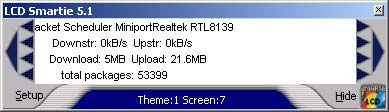
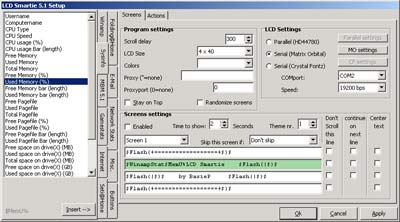
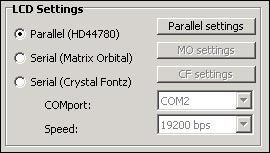
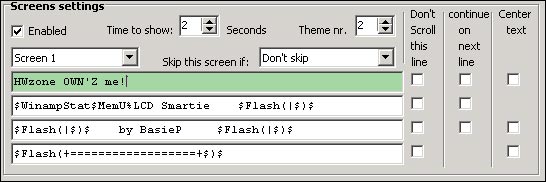





















וואוו מדריך מדהים!
המדריכים פה באתר פשוט….תענוג לקרוא!
אני לומד פה המוןן!